Hypermesh六面体网格
- 格式:ppt
- 大小:1.18 MB
- 文档页数:23

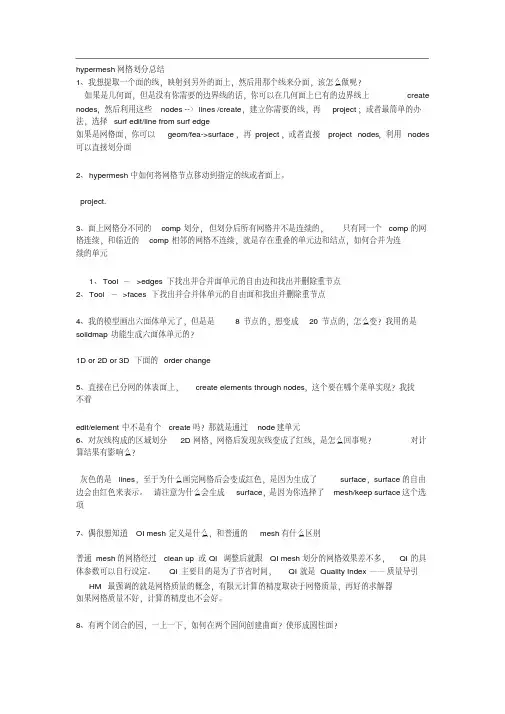
hypermesh网格划分总结1、我想提取一个面的线,映射到另外的面上,然后用那个线来分面,该怎么做呢?如果是几何面,但是没有你需要的边界线的话,你可以在几何面上已有的边界线上create nodes,然后利用这些nodes --〉lines /create,建立你需要的线,再project;或者最简单的办法,选择surf edit/line from surf edge如果是网格面,你可以geom/fea->surface,再project,或者直接project nodes,利用nodes 可以直接划分面2、hypermesh中如何将网格节点移动到指定的线或者面上。
project.3、面上网格分不同的comp划分,但划分后所有网格并不是连续的,只有同一个comp的网格连续,和临近的comp相邻的网格不连续,就是存在重叠的单元边和结点,如何合并为连续的单元1、Tool ->edges 下找出并合并面单元的自由边和找出并删除重节点2、Tool ->faces 下找出并合并体单元的自由面和找出并删除重节点4、我的模型画出六面体单元了,但是是8节点的,想变成20节点的,怎么变?我用的是solidmap功能生成六面体单元的?1D or 2D or 3D下面的order change5、直接在已分网的体表面上,create elements through nodes,这个要在哪个菜单实现?我找不着edit/element中不是有个create吗?那就是通过node建单元6、对灰线构成的区域划分2D网格,网格后发现灰线变成了红线,是怎么回事呢?对计算结果有影响么?灰色的是lines,至于为什么画完网格后会变成红色,是因为生成了surface,surface的自由边会由红色来表示。
请注意为什么会生成surface,是因为你选择了mesh/keep surface这个选项7、偶很想知道OI mesh定义是什么,和普通的mesh有什么区别普通mesh的网格经过clean up 或QI 调整后就跟QI mesh划分的网格效果差不多,QI的具体参数可以自行设定。
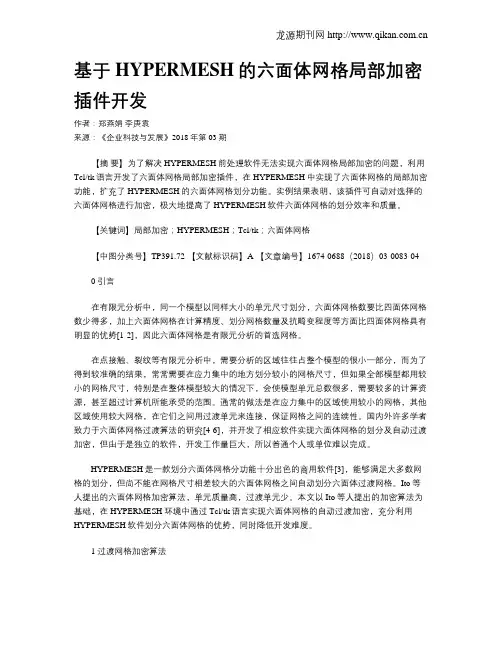
基于HYPERMESH的六面体网格局部加密插件开发作者:郑燕娟李庚袁来源:《企业科技与发展》2018年第03期【摘要】为了解决HYPERMESH前处理软件无法实现六面体网格局部加密的问题,利用Tcl/tk语言开发了六面体网格局部加密插件,在HYPERMESH中实现了六面体网格的局部加密功能,扩充了HYPERMESH的六面体网格划分功能。
实例结果表明,该插件可自动对选择的六面体网格进行加密,极大地提高了HYPERMESH软件六面体网格的划分效率和质量。
【关键词】局部加密;HYPERMESH;Tcl/tk;六面体网格【中图分类号】TP391.72 【文献标识码】A 【文章编号】1674-0688(2018)03-0083-040 引言在有限元分析中,同一个模型以同样大小的单元尺寸划分,六面体网格数要比四面体网格数少得多,加上六面体网格在计算精度、划分网格数量及抗畸变程度等方面比四面体网格具有明显的优势[1-2],因此六面体网格是有限元分析的首选网格。
在点接触、裂纹等有限元分析中,需要分析的区域往往占整个模型的很小一部分,而为了得到较准确的结果,常常需要在应力集中的地方划分较小的网格尺寸,但如果全部模型都用较小的网格尺寸,特别是在整体模型较大的情况下,会使模型单元总数很多,需要较多的计算资源,甚至超过计算机所能承受的范围。
通常的做法是在应力集中的区域使用较小的网格,其他区域使用较大网格,在它们之间用过渡单元来连接,保证网格之间的连续性。
国内外许多学者致力于六面体网格过渡算法的研究[4-6],并开发了相应软件实现六面体网格的划分及自动过渡加密,但由于是独立的软件,开发工作量巨大,所以普通个人或单位难以完成。
HYPERMESH是一款划分六面体网格分功能十分出色的商用软件[3],能够满足大多数网格的划分,但尚不能在网格尺寸相差较大的六面体网格之间自动划分六面体过渡网格。
Ito等人提出的六面体网格加密算法,单元质量高,过渡单元少。
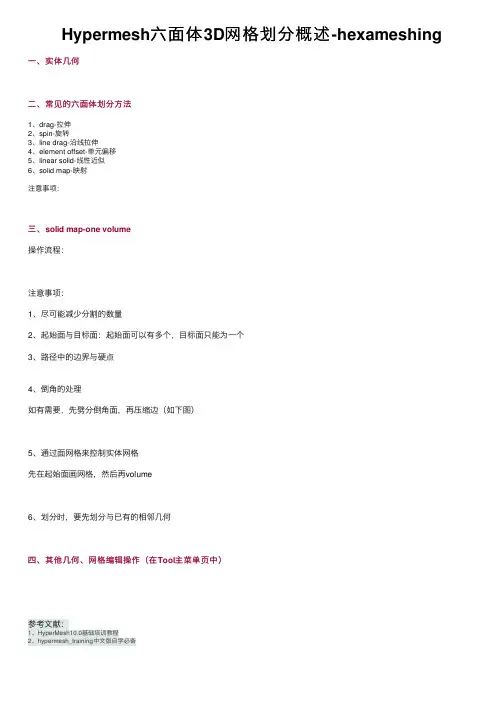
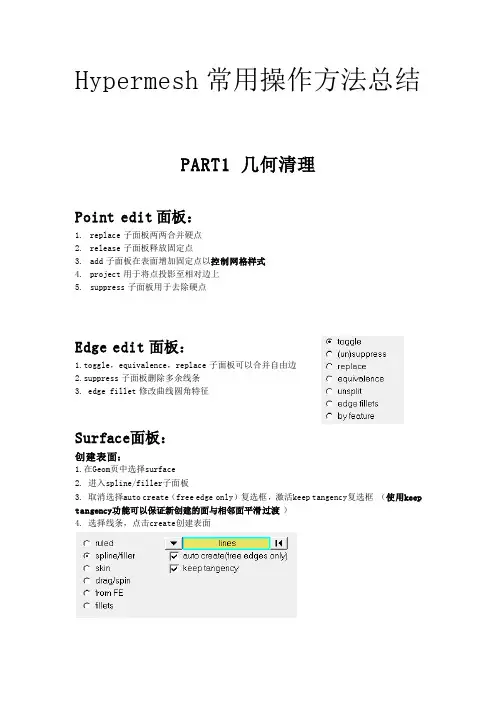
Hypermesh常用操作方法总结PART1 几何清理Point edit面板:1.replace子面板两两合并硬点2.release子面板释放固定点3.add子面板在表面增加固定点以控制网格样式4.project用于将点投影至相对边上5.suppress子面板用于去除硬点1.toggle,equivalence,replace子面板可以合并自由边2.suppress子面板删除多余线条3. edge fillet修改曲线圆角特征Surface面板:创建表面:1.在Geom页中选择surface2. 进入spline/filler子面板3. 取消选择auto create(free edge only)复选框,激活keep tangency复选框(使用keep tangency功能可以保证新创建的面与相邻面平滑过渡)4. 选择线条,点击create创建表面Surface edit 面板:对表面进行分割(以控制网格样式)1. trim with nodes 设定节点分割表面2. trim with lines 画线条分割表面,with cut line 选择surf ,之后drag a cut line画线,点击鼠标中键完成分割 3. trim with surf 用三点法创建表面以分割表面Solid面板:创建实体:1. 在主面板中选择Geom 页,进入solids 面板2. 选择bounding surfs 子面板3. 激活auto select solid surfaces 复选框4. 选择图形区任意一个曲面5. 此时模型所有面均被选中6. 点击Create 按钮,创建实体7. 状态栏提示已经创建一个实体,注意实体与曲面区别是:实体边线线型比曲面边线粗。
Solid edit 面板:分割实体:方法一:利用已有的内部线条将两部分实体分开 1. 进入solid edit 面板节点法 分割表面2. 选择trim with lines子面板3. 在with bounding lines栏下,激活solids选择器。
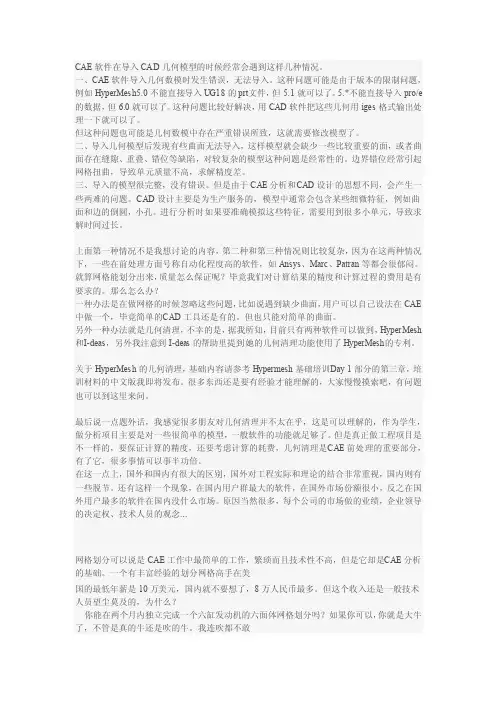
CAE软件在导入CAD几何模型的时候经常会遇到这样几种情况。
一、CAE软件导入几何数模时发生错误,无法导入。
这种问题可能是由于版本的限制问题,例如Hype rMesh5.0不能直接导入UG18的prt文件,但5.1就可以了。
5.*不能直接导入pro/e 的数据,但6.0就可以了。
这种问题比较好解决,用CAD软件把这些几何用iges格式输出处理一下就可以了。
但这种问题也可能是几何数模中存在严重错误所致,这就需要修改模型了。
二、导入几何模型后发现有些曲面无法导入,这样模型就会缺少一些比较重要的面,或者曲面存在缝隙、重叠、错位等缺陷,对较复杂的模型这种问题是经常性的。
边界错位经常引起网格扭曲,导致单元质量不高,求解精度差。
三、导入的模型很完整,没有错误。
但是由于CA E分析和C AD设计的思想不同,会产生一些两难的问题。
CAD设计主要是为生产服务的,模型中通常会包含某些细微特征,例如曲面和边的倒圆,小孔。
进行分析时如果要准确模拟这些特征,需要用到很多小单元,导致求解时间过长。
上面第一种情况不是我想讨论的内容,第二种和第三种情况则比较复杂,因为在这两种情况下,一些在前处理方面号称自动化程度高的软件,如Ansys、Marc、Patran等都会很郁闷。
就算网格能划分出来,质量怎么保证呢?毕竟我们对计算结果的精度和计算过程的费用是有要求的。
那么怎么办?一种办法是在做网格的时候忽略这些问题,比如说遇到缺少曲面,用户可以自己设法在CA E 中做一个,毕竟简单的C AD工具还是有的。
但也只能对简单的曲面。
另外一种办法就是几何清理,不幸的是,据我所知,目前只有两种软件可以做到,HyperM esh 和I-deas,另外我注意到I-deas的帮助里提到她的几何清理功能使用了Hyper Mesh的专利。
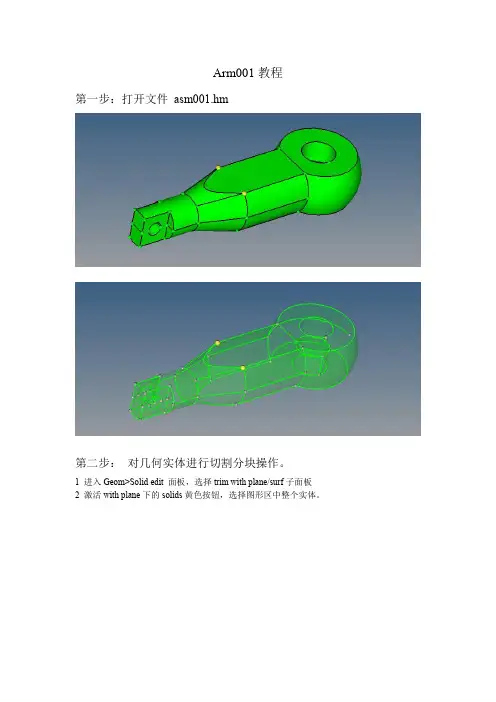
Arm001教程第一步:打开文件asm001.hm第二步:对几何实体进行切割分块操作。
1 进入Geom>Solid edit 面板,选择trim with plane/surf子面板2 激活with plane下的solids黄色按钮,选择图形区中整个实体。
3 激活下面的绿色N1按钮,并如图依次选择N1、N2、N3、B这四个点4 点击trim,将实体切割成为上下对称的两个体。
5 激活with plane下的solids黄色按钮,选择切割好的上半部分实体。
6 激活线面的N1绿色按钮,如图依次选择N1、N2、N3这三个点。
7 点击trim,将这上半部分实体切割成左右对称的两个实体。
第三步:删除多余实体和临时节点1 点击F2快接键,进入Delete面板。
2 激活黄色的solids按钮,并勾选delete bounding surfs。
在图形区中选择下半部分实体和上边的左半部分实体。
3 点击delete entity,删除掉多余的实体。
4 进入Geom>temp node面板,点击绿色的clear all按钮,删除掉多余的临时节点。
第四步:继续对要划分网格的实体进行切割操作1 进入Solid edit 面板,选择trim with plane/surf子面板2 激活with plane下的solids黄色按钮,选择图形区中整个实体。
3 激活下面的N1绿色按钮,并如图依次选择N1、N2、N3这三个点4 点击trim按钮,将最前面一小块实体分割出来。
5 重复此切割操作,按图所示,选择切割平面上的N1、N2 、N3点,把几何体切割成最终可以顺利划分网格的形式。
第五步:进行几何清理,使每一块实体都成为可映射形式。
1 选择几何的显示模式,以Mappable(是否可映射)显示。
2 点击F11快捷键,进入几何编辑面板。
3 激活toggle edge后面的黄色按钮,然后鼠标左击图中的曲线。
这一块实体便成为了可映射的形式。
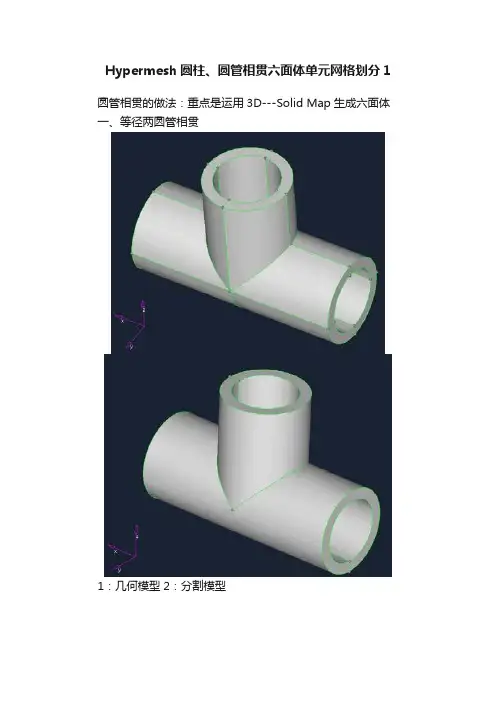
Hypermesh圆柱、圆管相贯六面体单元网格划分1
圆管相贯的做法:重点是运用3D---Solid Map生成六面体一、等径两圆管相贯
1:几何模型2:分割模型
3:取出1/4几何模型,并在相交处做面、网格4:运用3D---Solid Map,在其中一
个圆管上生成6面体solid单
元
5、再次运用3D---Solid Map,在另一个圆管上生成
6、运用line drag (其他还有很多方法)
6面体solid单元
二、不等径的两圆管相贯
几何模型1/4模型
方法1:运用solid layers功能
运用3D----elem offset---solid layers
运用方法1生成两圆管相交处的六面体单元质量不是太好。
方法2:运用solid Map功能
1、先在大径圆管外表面作shell单元
2、运用Solid Map,生成6面体单元
3、依所生成的六面体单元,运用Tool---faces生成
4、选中两圆管相交处的shell单元,
Shell单元以此作为Solid Map的基本单元。
5、运用solid Map,生成六面体单元
6、1/4模型所生成的六面体单元
方法1与方法2两圆管相交处的六面体单元对比:
方法1:方法2:
此处单元质量:warpage最大值为33.13 此处单元质量:warpage最大值为7.25。

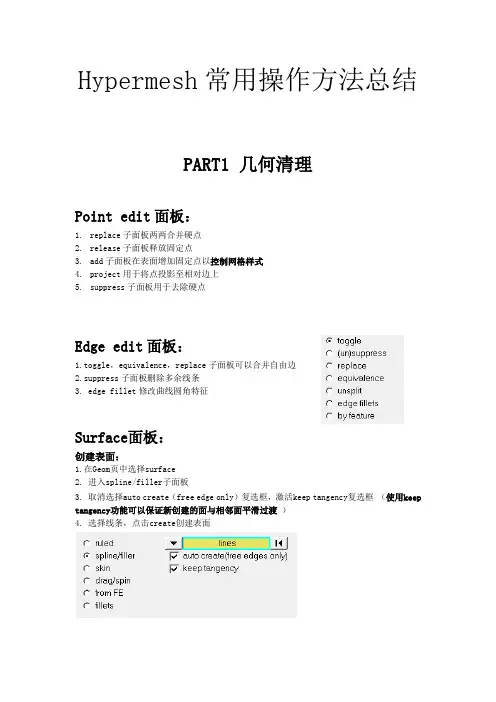
Hypermesh常用操作方法总结PART1 几何清理Point edit面板:1.replace子面板两两合并硬点2.release子面板释放固定点3.add子面板在表面增加固定点以控制网格样式4.project用于将点投影至相对边上5.suppress子面板用于去除硬点1.toggle,equivalence,replace子面板可以合并自由边2.suppress子面板删除多余线条3. edge fillet修改曲线圆角特征Surface面板:创建表面:1.在Geom页中选择surface2. 进入spline/filler子面板3. 取消选择auto create(free edge only)复选框,激活keep tangency复选框(使用keep tangency功能可以保证新创建的面与相邻面平滑过渡)4. 选择线条,点击create创建表面Surface edit面板:对表面进行分割(以控制网格样式)1.trim with nodes设定节点分割表面2.trim with lines画线条分割表面,with cut line选择surf,之后drag a cut line画线,点击鼠标中键完成分割3.trim with surf用三点法创建表面以分割表面Solid面板:创建实体:1. 在主面板中选择Geom页,进入solids面板2. 选择bounding surfs子面板3. 激活auto select solid surfaces复选框4. 选择图形区任意一个曲面5. 此时模型所有面均被选中6. 点击Create按钮,创建实体7. 状态栏提示已经创建一个实体,注意实体与曲面区别是:实体边线线型比曲面边线粗。
Solid edit面板:分割实体:方法一:利用已有的内部线条将两部分实体分开1. 进入solid edit面板2. 选择trim with lines子面板3. 在with bounding lines栏下,激活solids选择器。
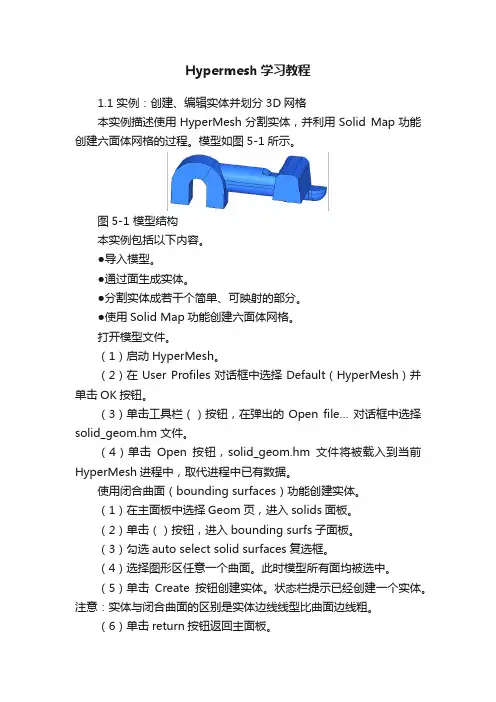
Hypermesh学习教程1.1 实例:创建、编辑实体并划分3D网格本实例描述使用HyperMesh分割实体,并利用Solid Map功能创建六面体网格的过程。
模型如图5-1所示。
图5-1 模型结构本实例包括以下内容。
●导入模型。
●通过面生成实体。
●分割实体成若干个简单、可映射的部分。
●使用Solid Map功能创建六面体网格。
打开模型文件。
(1)启动HyperMesh。
(2)在User Profiles对话框中选择Default(HyperMesh)并单击OK按钮。
(3)单击工具栏()按钮,在弹出的Open file… 对话框中选择solid_geom.hm 文件。
(4)单击Open按钮,solid_geom.hm文件将被载入到当前HyperMesh进程中,取代进程中已有数据。
使用闭合曲面(bounding surfaces)功能创建实体。
(1)在主面板中选择Geom页,进入solids面板。
(2)单击()按钮,进入bounding surfs子面板。
(3)勾选auto select solid surfaces复选框。
(4)选择图形区任意一个曲面。
此时模型所有面均被选中。
(5)单击Create按钮创建实体。
状态栏提示已经创建一个实体。
注意:实体与闭合曲面的区别是实体边线线型比曲面边线粗。
(6)单击return按钮返回主面板。
使用边界线(bounding lines)分割实体。
(1)进入solid edit面板。
(2)选择trim with lines子面板。
(3)在with bounding lines栏下激活solids选择器。
单击模型任意位置,此时整个模型被选中。
(4)激活lines选择器,在图形区选择如图5-2所示线。
(5)单击trim按钮产生一个分割面,模型被分割成两个部分,如图5-3所示。
图5-2 选择边线图5-3 分割实体使用切割线(cut line)分割实体。
(1)在with cut line栏下激活solids选择器,选择STEP 3创建的较小的四面体,如图5-4所示。
HyperMesh六面体网格划分浅谈/simxpert/blog/item/50fe1150eedba7868c543070.html最近总有初学Hypermesh的朋友跟我抱怨说hypermesh六面体网格划分真难掌握,根据我的个人经验,简单谈谈我的个人看法:六面体划不好,往往是面网格划分和一些面网格处理技巧没掌握好。
六面体的划分,包括两个部分,一是分块策略和划分顺序,二是网格划分。
六面体划分唯一的真正的难点就在分块策略,分块策略与hypermesh 没有直接的关系,完全取决于你个人对于结构拓扑关系的理解。
不同的人,分块思路可能不一样,对复杂结构的分块能力有差异。
分块策略和划分顺序安排好了之后,剩下的就是用solidmap 划分六面体,这个毫无难度可言,整个过程完全流程化了。
新手觉得难,主要是以下问题:1. 分块策略。
这个就不说了,分块策略对老手也是难点。
2.心中已有分块策略,具体实施过程出错,不知道该如何切割几何。
这个其实就是没有掌握好切割几何等基本操作了。
3.块分好了,在使用solidmap,line drage, linear solid的过程中出现错。
出错的地方可能就是不知道solidmap 的各个参数该如何正确设置,就一个solidmap有那么难么?其实是缺乏静下心来做例子的耐性。
另外一个出错的地方,是面网格联结方面,在使用solidmap之前,经常需要对面网格进行处理,很多人在这里出错,主要是面网格划分和处理技巧不过关。
HM的网格划分的精华就在面网格。
几乎所有的技巧,都包含在面网格划分过程中,如果你把面网格划分技巧运用熟练,六面体体网格划分只是不过是分块和反复使用solimap而已。
因此,对于新手来讲,应该多花点时间把面网格划分的各种技巧掌握好,面网格技巧掌握好了,六面体网格是水到渠成的事情。
1.1 实例:创建、编辑实体并划分3D网格本实例描述使用HyperMesh分割实体,并利用Solid Map功能创建六面体网格的过程。
模型如图5-1所示。
图5-1 模型结构本实例包括以下内容。
●导入模型。
●通过面生成实体。
●分割实体成若干个简单、可映射的部分。
●使用Solid Map功能创建六面体网格。
打开模型文件。
(1)启动HyperMesh。
(2)在User Profiles对话框中选择Default(HyperMesh)并单击OK按钮。
(3)单击工具栏()按钮,在弹出的Open file… 对话框中选择solid_geom.hm 文件。
(4)单击Open按钮,solid_geom.hm文件将被载入到当前HyperMesh进程中,取代进程中已有数据。
使用闭合曲面(bounding surfaces)功能创建实体。
(1)在主面板中选择Geom页,进入solids面板。
(2)单击()按钮,进入bounding surfs子面板。
(3)勾选auto select solid surfaces复选框。
(4)选择图形区任意一个曲面。
此时模型所有面均被选中。
(5)单击Create按钮创建实体。
状态栏提示已经创建一个实体。
注意:实体与闭合曲面的区别是实体边线线型比曲面边线粗。
(6)单击return按钮返回主面板。
使用边界线(bounding lines)分割实体。
(1)进入solid edit面板。
(2)选择trim with lines子面板。
(3)在with bounding lines栏下激活solids选择器。
单击模型任意位置,此时整个模型被选中。
(4)激活lines选择器,在图形区选择如图5-2所示线。
(5)单击trim按钮产生一个分割面,模型被分割成两个部分,如图5-3所示。
图5-2 选择边线图5-3 分割实体使用切割线(cut line)分割实体。
(1)在with cut line栏下激活solids选择器,选择STEP 3创建的较小的四面体,如图5-4所示。
一直想发一个关于六面体网格划分的帖子,因为其确实是有限元前处理中最核心的部分之一,最近也确实研究了一下。
而且本人也有一些看法,呵呵。
不吐不快啊。
其实在AWB里面,很多实体模型即使不对模型进行处理(分割,去掉一些不重要的圆弧、倒角等操作),就可以把网格划分的很好,这里说的网格主要是指六面体网格。
但是,我觉得还是不够理想,譬如说很难去保证一些不是很规则(这里说的是不具备划六面体网格的一些特征实体,但是还是具有一些特征,比如说旋转特征,拉伸,对称等等)模型的网格的一种对称性。
所以为了让具有此类特征的实体模型的网格也具有这些特性,所以对其实体模型还是进行了分割,对模型分割即可以在AWB或ANSYS经典里面进行,也可以在诸如SOLIDWORKS,PRO/E,UG或CATIA 里面进行,然后通过固有的接口或转化成IGS或PARASOLID格式导入到AWB或经典里面进行网格划分。
这里说的对模型的分割,学了ICEM的人应该知道,有些像ICEM里面的创建BLOCK,及后面的创建高级拓扑结构(o-grid)。
对于拿到一个实体模型,怎么来考虑对其进行分割呢?主要有下面几点(围绕着让分割后的一块块的局部模型能够完全的且能受控的划成六面体网格这一思路来进行):1、拿到一个实体模型,也不要盲目的对其进行分割操作,先要看看模型还有没有需要进行修改或简化的地方,前提条件是不要增强结构特性,譬如说一些不影响计算结果的圆角、倒角或小孔,还有,如果这个模型修改某个局部(这里特别要说明,在不改变结构特性或者有很小改变的情况下才可以这样操作)就可以让模型具有一些前面提到的特征。
2、然后再对模型有个全局的把握,比如可以怎么样分割才能最简单,且效果最好。
分割后的每一部分应具有原模型的一些特征,比如由拉伸而成的实体,就沿拉伸轴向对其进行分割,旋转而成的模型,就沿法向或径向对其进行分割等等。
3、划分后的模型如果具有诸如旋转或对称性特征的话,就可以只保留其中的一个,其它的删除掉,然后对保留的一部分划分网格后再进行进行镜像或旋转就可以恢复到原来的模型。
在Hypermesh中装配体模型如何合理选择实体单元类型一、常用单元类型1. 四面体单元(三角形单元,局部少量应用于2D模拟,如钣金件装配体)划分简单,适应性强,通常经过几何处理后可一键划分,但精度不高,且网格数量大。
2. 六面体单元(四边形单元,用于2D模拟,如钣金件装配体)划分需耗费大量的时间,且对网格划分经验要求高,但网格数量较少,可节省计算时间且精度高。
二、选择方法1. 模型复杂程度这里主要看单个零件的复杂程度,若几何比较规整,用六面体单元(一阶,二阶);若几何复杂,有曲面等一些不规则特征结构,用四面体单元(一阶,二阶),还可尝试用五面体单元(棱柱单元,金字塔单元一阶)对于拓扑结构特别复杂的区域,四面体的网格质量往往比六面体更好。
这是因为四面体强大的适应性可以几乎适应任意的复杂结构。
对于流体分析,尤其考虑边界层的情况,六面体网格是首选。
2. 计算精度对于低阶单元,六面体的精度确实比四面体的高很多,网格数量也会少很多;但四面体单元也有它的好处,网格局部加密比较容易实现,这对于捕捉高应力梯度(或其他重要参数梯度)的位置特别重要。
对于高阶单元,二阶四面体单元和六面体单元有着相同的精度。
为了提高计算精度,使用更多的四面体网格和使用较少的高阶六面体网格这两种方法都可以实现。
3. 任务紧急程度一个分析的总时间=前处理+求解计算+后处理,如果用四面体,前处理时间减少,但是通常情况下求解计算+后处理的时间就会相应增多;用六面体则反之,所以可以理解为时间总是会花那么多,就看你能够承受把时间花费在哪个阶段。
对于十分紧迫的工程问题,没有很多时间用于前处理,这个时候只能选择采用四面体单元。
虽然因此可能会增加计算时间,但计算机可以彻夜不休的工作,所以在计算资源允许的条件下,划分较密的四面体单元是首选。
反之,则用六面体单元。
4. 综合考虑1)在有些商业有限元软件中,可以实现四面体与六面体网格的耦合,比如在需要重点考虑的部位,通过几何切分,将其切分为规则体。
HyperMesh快速划分六面体网格
快速划分六面体网格
——by forve
在网上看到很多人用Patran对圆柱体的六面体单元划分不得要领,在此想通过一个例子来说明我是怎样做的,希望能够抛砖引玉。
很多人是生成solid来进行六面体网格的自动划分,但这样会有很多的限制。
一是要保证该solid为五面体或六面体;二是该solid必须triparamatic体;三是从其他模型中导入的复杂的solid几何体必须要打断转换为符合前两条的solid体才可以自动划分,而且经常会出现不能break的错误。
鉴于此,我认为使用其它网格划分方法更优,我主要使用了网格划分中的sweep功能来生成六面体单元。
下面就是我做的一个小例子,大概费时不到10分钟。
步骤:
1.通过几何建模建立如图的1/4圆,均为curve。
2.打断两条直线,并以两个断点作一斜线。
3.在圆弧线和斜线上布种子点,均为10个种子点。
4.进行网格划分,使用creat—mesh—2curves,选择圆弧线和斜线。
5.使用sweep—element—extrude,以斜边处的四面体网格自由边为base entity。
扫描方向
为垂直于斜边,通过direction vector来设置。
6.将所选的四面体单元进行变换,使用transform—element—rotate,以坐标轴Z轴为中心
旋转90度,重复次数设为3。
7.用equivalence将多余的重复节点去掉。
8.扫描成六面体。
使用sweep—element—extrude,以四面体单元为base entity。
扫描方向
为坐标轴Z方向。